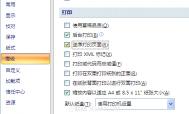Word逆序打印的方法
一般情况下,在Word中打印文档时会按照从前往后的顺序进行打印。对于一些页数较多的文档,用户常常需要按照从后往前的顺序进行打印,即所谓的逆序打印。
(本文来源于图老师网站,更多请访问https://m.tulaoshi.com/wjc/)
逆序打印的方法
在Word2010中设置打印顺序为逆序打印的方法:
第1步,打开Word2010文档窗口,依次单击文件选项菜单命令。
第2步,在打开的Word选项对话框中切换到高级选项卡,然后在打印区域选中逆序打印页面复选框,并单击确定按钮。
Word中用插入符号功能快速输入生僻字技巧
我们单位有位员工的姓名包含生僻汉字(如桝),用拼音输入吧,不会读音,用五笔输入吧,竟然没有这个汉字!怎么办呢?在Word中,我们可以用可以用插入符号的方法来输入:
先在文档中 输入一个与该字同图老师偏旁部首的汉字(如桃),然后选中这个汉字,执行插入→符号命令,打开符号对话框(如图),你就会发现对话框定位在包含该偏旁部首的汉字区域,上、下拉动滚动条,仔细浏览,就可以找到桝这个生僻汉字了,选中它,按一下插入按钮,再关闭对话框就可以了。

Word首字悬挂是什么
Word的首字悬挂是Microsoft Office Word文字处理软件的一种格式设置,是指将Word文档中段首的第一个字符放大,并进行下沉或悬挂设置,以凸显段落或整篇文档的开始位置。

设置方法
以Word 2010软件为例介绍Word中设置首字悬挂的方法:
第1步,打开Word2010文档窗口,将插入点光标定位到需要设置首字下沉的段落中。然后切换到插入功能区,在tulaoshi文本分组中单击首字下沉按钮。
第2步,在打开的首字下沉菜单中单击悬挂选项设置首字悬挂效果。
第3步,如果需要设置下沉文字的字体或下沉行数等选项,可以在下沉菜单中单击首字下沉选项,打开首字下沉对话框。选中悬挂选项,并选择字体或设置下沉行数。完成设置后单击确定按钮即可。
Word怎么编辑自定义词典
Word的自定义词典:标准词典中没有但作者又希望拼写检查能够作为正确单词接受的单词的列表。

编辑自定义词典
Word中内置的词典不能被编辑,只能在自定义词典中添加或编辑单词。以Word2010软件为例介绍编辑自定义词典单词列表的方法:
第1步,打开Word2010文档窗口,依次单击文件→选项命令。
第2步,在打开的Word选项对话框中切换到校对选项卡,并单击自定义词典按钮。
第3步,打开自定义词典对话框,在词典列表中选中Word2010默认的自定义词典Custom.dic,并单击编辑单词列表按钮。
第4步,打开Custom.dic对话框,在单词编辑框中输入需要添加的单词,并单击添加按钮。如果需要删除自定义词典中的单词,可以在选中目标单词后单击删除按钮。完成编辑后连续单击确定按钮返回Word2010文档窗口。
Word一栏与多栏文本快速混排技巧
在默认情况下,Word的Normal模板被设置为一栏格式,因此,当我们输入文本段落时,输入的格式也是一栏。 然而有时候我们需要在一段文字之后使用两栏或三栏的格式,而在分栏的文字之后又可能再使用一栏的段落,也就是说,经常会遇到一栏与多栏混合出现在同一文档中的情况。
通过设置分栏格式,就可以轻松实现一栏与多栏混合出现在同一文档中。例如,有时我们写一篇文章,先有一段介绍文字是一栏的,介绍完了之后就出现两栏或多栏的文本,在最后再加一段一栏的小结,在一些文摘类杂志中经常遇到这种情况。
下面我们就来看一下如何实现一栏的段落与多栏文本的混合使用。
1.在Word中新建一文档后,先输入一段介绍性文字,如图1所示。

图1
2.将插入点定位到这一段落下方,然后选择菜单命令格式|分栏。
3.在分栏对话框中选择想要分成的栏数,例如三栏,然后在应用于右侧选择插入点之后,如图2所示。如果需要在栏与栏之间加分隔线,则选中复选框分隔线。设置完毕单击确定按(图老师整理)钮。

图2
4.输入将要出现在分栏中的文字,如图3所示。

5.将插入点定位到分栏文字结尾处下方,然后选择菜单命令格式|分栏。
6.在分栏对话框中选择一栏,在应用于右侧选择插入点之后,如图4所示,然后单击确定按钮。

图4
7.继续输入最后一段小结文字,如图5所示。
(本文来源于图老师网站,更多请访问https://m.tulaoshi.com/wjc/)
图5
这样就轻松实现了在同一文档中一栏与多栏文字并存的格式。